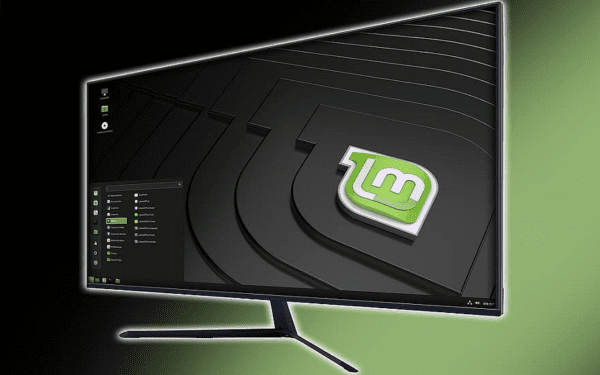Apt-Get ile Program Nasıl Kurulur Çoğu Linux masaüstü dağıtımı, Linux sunucu dağıtımlarında olduğu gibi tamamen komut satırı ortamını kullanmakla sınırlı kalmak yerine size gerçek bir grafik arabirim sağlayan bir masaüstü ortamıyla birlikte gelir. Bu masaüstü dağıtımlarının varsayılan olarak içerdiği birçok özellikten biri, bir grafik yazılım güncelleme yöneticisidir. Bu, Linux’u yeni başlayanlar için daha erişilebilir hale getirmeye gerçekten yardımcı olabilir, ancak komutları nasıl kullanacağınızı öğrenmek, özellikle de Linux sunucularıyla çalışma olasılığınız varsa iyi bir fikirdir. Ubuntu ve Linux Mint gibi Debian tabanlı Linux dağıtımlarında, yazılım güncellemelerini yönetmek için kullanılan ana komut satırı aracı “apt-get” olarak adlandırılır.
Apt-get, hangi uygulamaların mevcut güncellemeleri olduğunu belirlemek için yüklü yazılımların sürüm numaralarını çevrimiçi havuzlar listesindekilerle karşılaştıran bir paket yöneticisidir. Bu güncellemeler daha sonra indirilebilir ve uygulanabilir. Bu havuzlar, aranabilen ve ardından bağımlılıkları ile birlikte yüklenmiş belirli paketleri içeren çok sayıda yazılım paketi içerir.
İpucu: Çoğu yazılım paketinin çalışabilmesi için başka paketlerin de yüklenmesi gerekir. Bazen bu bağımlılıklar zaten yüklüdür, değilse, apt-get bunları belirtilen paketin yanına otomatik olarak yükler.
Apt-get nasıl kullanılır
Apt-get ile yapmanız gereken ilk şey, yapılandırılmış depolarınızdan en son güncelleme listesini indirmektir. Bunu yapmak için “sudo apt-get update” komutunu yazın. Bunu yapmak, yüklediğiniz veya güncellediğiniz yazılımın mevcut en son sürüm olmasını sağlayacaktır.
İpucu: “sudo”, komutları kök izinleriyle çalıştırmak için kullanılan bir önektir. Kök hesabın doğasında bulunan güçler nedeniyle yalnızca gerekli olduğunda kullanılmalıdır, ancak yazılım yüklemeleri dahil çoğu yönetici görevi için gereklidir. Sudo kullanırken kimliğinizi doğrulamak için şifrenizi girmeniz istenecek, ancak bu birkaç dakika hatırlanacak, böylece her seferinde şifrenizi girmeniz gerekmeyecek.

Ardından, yüklemek istediğiniz paketin tam adını belirlemeniz gerekir. Bunu yapmak için, “apt-cache search [arama terimi]” komutuyla depolarda arama yapın; burada “[arama terimi]” yüklemek istediğiniz yazılımın kabaca adıdır. Arama sonuçları, solda paketin adını ve sağda çok kısa bir açıklamayı gösterir.
Çok gevşek olan arama terimleri, benzer şekilde adlandırılmış ve potansiyel olarak benzer şekilde çalışan yazılımların düzinelerce sonucunu döndürebilir. Arama teriminizi daraltmayı veya boşluklarla ayrılmış birden çok terim kullanmayı deneyin. Boşluklarla ayrılmış birden çok kelime ararsanız, bu terimler kümülatif olarak uygulanır ve yalnızca tüm terimlerle eşleşen sonuçları gösterir.

Yüklemek istediğiniz paketin adını öğrendikten sonra, “sudo apt-get install [paket adı]” komutunu yazın; burada “[paket adı]”, yüklemek istediğiniz paketin tam adıdır. Adları boşluklarla ayırarak aynı anda birden fazla paket belirtebilirsiniz.
Paket bağımlılıkların yüklenmesini gerektiriyorsa, apt-get size kurulmakta olan paketlerin listesini gösterecek ve onay isteyecektir. Kurulumu onaylamak için “y” tuşuna veya iptal etmek için “n” tuşuna basın. Paketin herhangi bir bağımlılık kurması gerekmiyorsa, apt-get komutu çalıştırdığınızın onu kurmak için yeterli izne sahip olduğunu varsayacak ve işlem otomatik olarak tamamlanacaktır.

Yükleme tamamlandığında, yeni yazılımınızı kullanmaya hazırsınız.